Vemos nosso papel de parede todos os dias – alguns colocam fotos de família, alguns querem arte abstrata e alguns colocam um quadro de visão.
Se você usa um papel de parede azul simples e uma paleta de cores padrão, talvez não esteja ciente da quantidade de personalização disponível no Windows . Sim, é claro que Windows oferece papéis de parede diferentes para OLED e LCD. Mas e se você quiser tornar seu PC único e ter um papel de parede de vídeo?

Agora você pensará imediatamente como isso será complexo e difícil. Você precisa ser um desenvolvedor de computadores, designer ou talvez um hacker para criar um papel de parede de vídeo HD para PC?
Não se preocupe. Na verdade, é muito mais fácil do que você pensa. Você pode aplicar papéis de parede de vídeo usando vários aplicativos, incluindo VLC. E graças a diversos serviços online especializados em vídeos personalizados, como OpenShot , Magix ou editor de vídeo da Movavi – a conclusão de qualquer tarefa leva apenas alguns minutos, quer você queira instalá-la no Android , iOS ou Windows .
Hoje decidimos criar um guia detalhado para ajudá-lo. Continue lendo para saber como instalar papel de parede ao vivo em seu PC e como criar papel de parede HD usando o Movavi Video Editor – um dos melhores programas de edição de vídeo que vimos online.
Como colocar um vídeo como papel de parede?
Se você quiser saber como colocar um vídeo de proteção de tela em seu computador Windows, existem muitos métodos e softwares para fazer isso.
Existem alternativas para usar um vídeo como papel de parede em um PC com Windows. Em vez disso, você pode usar papéis de parede 4K de alta qualidade em seu PC para criar uma área de trabalho brilhante e colorida sem se preocupar com a duração da bateria (para laptops) ou com o uso consistente de recursos de streaming de vídeo.
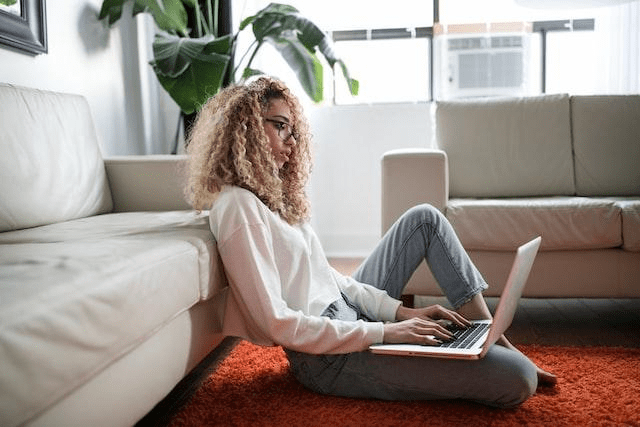
Você pode personalizar sua área de trabalho como quiser, mesmo se tiver uma tela dupla . Com milhões de fotos e vídeos disponíveis online, você pode criar e personalizar sua Windows em minutos.
No entanto, aqui estão duas opções melhores para fazer isso:
1. Use um vídeo existente com VLC

Nem todo mundo familiarizado com o reprodutor de mídia gratuito e de código aberto VLC sabe que ele possui um recurso que permite usar vídeos como papel de parede.
O VLC pode reproduzir praticamente qualquer tipo de vídeo, então se você está procurando maneiras de definir um vídeo como papel de parede em uma área de trabalho Windows, esta é uma das opções mais rápidas e fáceis.
No entanto, você só pode usar o vídeo temporariamente como papel de parede, somente quando o VLC estiver ativo. Esta é uma ótima opção para ter um papel de parede de vídeo temporário.
Para usar um vídeo como papel de parede no VLC, faça o seguinte:
- Inicie o programa e abra seu vídeo.
- Clique com o botão direito na janela de reprodução e selecione Vídeo > Definir como papel de parede.
- Pare o vídeo na janela do player VLC ou feche o VLC completamente para finalizar o papel de parede do vídeo.
2. Crie um novo vídeo com Movavi Video Editor
Nada melhor do que o maior aplicativo para fazer um filme a partir de imagens que alia rapidez e facilidade de aprendizado. Se você ainda não ouviu falar do Movavi, deixe-nos esclarecê-lo sobre o serviço.
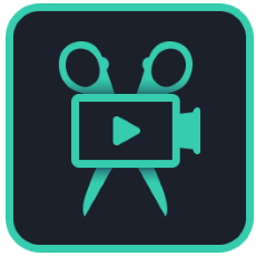
Movavi oferece uma ampla gama de programas multimídia que permitem que você curta seus vídeos, músicas e fotos em qualquer plataforma e dispositivo. Ele fornece software simples de usar que permite aos indivíduos modificar, melhorar e compartilhar seu hardware.
Nesse sentido, o programa Movavi Video Editor acaba sendo o melhor para criar seu próprio vídeo . Ele permite que você crie vídeos incríveis apenas usando imagens. E nenhuma habilidade ou conhecimento adicional é necessário. Basta baixar o Movavi Video Editor e seguir as etapas abaixo:
- Adicione suas imagens selecionando os arquivos que deseja usar.
- Aplique filtros de diferentes categorias à mesma imagem.
- Adicione transições animadas tocando no botão com a imagem de uma montanha localizada acima da linha do tempo. Uma caixa de diálogo é exibida, na qual você pode selecionar o estilo e a duração da transição.
- Incluir músicas e títulos – Legendas podem ser adicionadas ao seu filme para fornecer contexto às suas fotos. Basta abrir a guia Títulos, selecionar o estilo de título desejado e arrastá-lo para a faixa-título.
- Salve o vídeo finalizado – toque em Exportar e escolha uma opção para salvar com base no que você deseja fazer com o vídeo.
Movavi Video Editor – o melhor software de edição de vídeo

Movavi Video Editor é um programa de edição de vídeo online que funciona em computadores Windows e Mac. Este programa permite que você relaxe seu lado criativo, oferecendo uma infinidade de opções para tornar seus filmes distintos. Possui módulos de edição avançados que podem ser usados para criar filmes pequenos e filmes completos.
Apesar de existirem muitos editores de vídeo alternativos no mercado, o Movavi Video Editor impressiona os consumidores pela sua facilidade de uso. Qualquer pessoa pode usar este editor de vídeo sem ser um especialista em informática. Esta é uma ótima opção para iniciantes . Devido às suas ferramentas avançadas, também é adequado para profissionais.
Movavi Video Editor é um programa de edição de vídeo simples, mas poderoso, que transformará seu vídeo em uma obra de arte. Ele pode ser usado para editar e converter filmes, gerar efeitos 3D, estabilizar imagens tremidas e adicionar faixas de áudio a vídeos, entre outros. Você pode usar esta ferramenta para editar vídeos, aplicar efeitos especiais e adicionar música. Esta rica combinação de recursos poderosos e fáceis de usar significa que você pode obter rapidamente a aparência desejada. Isso o tornou o favorito de editores de vídeo experientes e inexperientes.
Conclusão
Depois de ler este artigo, você poderá alterar o papel de parede do Windows e criar um vídeo exclusivo para sua área de trabalho.
Experimente o Movavi Video Editor e diga-nos o que você pensa. E se você conhece outros programas para transformar um vídeo em papel de parede, não hesite em compartilhá-los conosco na seção de comentários e iremos experimentá-los para dar a nossa opinião.




